Kompletní návod, jak používat Google fotky
Strana 1 z 1
 Kompletní návod, jak používat Google fotky
Kompletní návod, jak používat Google fotky
Google Photos/fotky google/ byly zveřejněny v Google I / O a myšlence "Gmail pro fotografie" zachytit představivost uživatelů. S neomezeným zálohováním (pokud vám nevadí trochu ůpravy vašich fotek), aplikace je pro Android a iOS a web, je to jeden z nejkomplexnějších řešení. Zde je náš kompletní průvodce o tom, jak používat Google Photos.
Aplikace Google Fotky
Spusťte aplikaci Google Fotky a první vaše práce je, aby jste nastavily na smartphonu v aplikaci zálohu do cloudu - zevnitř menu aplikace, klepněte na Nastavení a pak Backup & sync změnit, které obrázky jsou zálohovány a kdy.
To je vše: Google Photos je navržen tak, aby se snadno používal jak je to možné. Také v hlavní nabídce máte funkci Assistant (který se chová trochu jako Google nyní pro vaše fotografie a může je sestavit do slideshow) nebo sbírek (alba auto-generované založené na čase a místě).

Chcete-li získat lepší pohled na vaše obrázky, klepněte na tři vertikální tečky v pravém horním rohu a vyberte zobrazení měsíce. Vyberte obrázek a ten se zobrazí na celou obrazovku - zde jej můžete sdílet s ostatními, provádět úpravy na fotce, nebo ji odstranit. Můžete také odstranit fotografický soubor z telefonu při zachování náhradního v cloudu.
Jak byste očekávali od společnosti Google, vyhledávání v aplikaci Fotky Google je velmi dobré. Klepněte na tlačítko vyhledávání, a už se vám zobrazí nějaké návrhy na základě místa, nebo "věcí" (jako jsou lesy nebo automobily), které byly identifikovány ve vašich fotkách. Klepněte na některou z uvedených kategorií,a zobrazí se výběr.
Můžete se také podívat na data, lidi a místa sami pomocí vyhledávacího pole. Pokud vaše fotky mají popisné názvy (jsou zálohované z vašeho počítače ,,možná,,), pak je to další způsob ve vyhledávání -pokud chcete zobrazit výsledky,ty se objeví téměř okamžitě.
Úprava a sdílení
Většina úprav je v chytrosti, které byly z Google+ přeneseny do nové aplikace fotky balíčku od Google. Klepněte na obrázek a pak zvolte ikonu tužky, aby jste mohli začít - můžete si vybrat ze sady šablon filtrů nebo provést jemnější úpravy barev a jasu pomocí ovládacích prvků jezdce.
V ůpravě ovládání najdete také možnost automaticky, který se pokusí provést kvalifikovaný odhad o nejlepší nastavení pro obraz. K dispozici je také možnost,, Vignette ,,upozornit na střed obrazu. Pokud se vám nelíbí některá ze změn, které provedete, klepněte na tlačítko Reset a to vás vrátí na začátek.

Konečně, poslední z editačních ikon odhalí otočení fotky, kde ji můžete narovnat nebo změnit svůj obrázek; je tu také možnost pro otáčení obrazu o 90 stupňů najednou. Stejně jako dříve, můžete přijmout nebo odmítnout změny, a k tomu je tlačítko Reset, pokud chcete začít znovu.

Sdílení je příjemější ve službě Fotky Google. Klepněte na tlačítko ,,Sdílet,, v aplikaci s jedním nebo více obrázky vámi vybraných, a zvolte,, Přijmout odkaz na generování jedinečné adresy URL,, pro jen tyto obrázky. Link umožňuje lidem prohlížet a stahovat vybrané obrázky, ale nic jiného.
Z hlavní obrazovky, klepněte na ikonu plus (vpravo nahoře) a můžete vytvářet nová alba, filmy, příběhy, animace a koláže z vašich snímků. Každý z nich má jiný výběr v nastavení a možností, ale aplikace vás provede procesem, aby vám pomohl dělat něco jiného s vašimi obrázky.
Na webu a desktopu
Jak se dalo očekávat, že je on-line Google Photos portál k dispozici na https://photos.google.com , a rozložení a funkce jsou hodně podobně jako u aplikace pro Android (můžete vytvořit pouze alba, i když, ne příběhy a koláže). Pomocí ikon na levé straně pro přepínání mezi asistentem, fotkami a sbírky stránek.
Stejně jako dříve, zadáním data nebo místa nebo "věci" do vyhledávacího pole v horním filtru, odpovídající fotografie pro vás, jako mávnutím kouzelného proutku. Kromě toho můžete najít tlačítko nahrát napravo od vyhledávacího pole pro přenos fotografií z vašeho pevného disku, které nebyly uloženy na vašem smartphonu.

Když už mluvíme o místních fotografiích, Google také vydal desktopové klienty pro Windows a Mac, který může automaticky synchronizovat fotografie z vašeho počítače přímo na Fotky Google. Klient vám umožní vybrat, které složky jsou zahrnuty v synchronizaci a na to,jakou velikost oni jsou převedeny do cloudu.

Pak je tu Google Drive: uvnitř stránky nastavení disku na webu máte možnost vytvořit složku Google fotografie pro snadný přístup k obrázkům. Pokud používáte stolního klienta Disku Google, můžete použít stejnou volbu synchronizovat složky Fotky Google na váš pevný disk, pokud si budete přát.
Zdroj:
http://www.androidpit.com/how-to-use-google-photos
Velice tuto aplikaci doporučuji,Google tímto velice potěšil..
Aplikace Google Fotky
Spusťte aplikaci Google Fotky a první vaše práce je, aby jste nastavily na smartphonu v aplikaci zálohu do cloudu - zevnitř menu aplikace, klepněte na Nastavení a pak Backup & sync změnit, které obrázky jsou zálohovány a kdy.
To je vše: Google Photos je navržen tak, aby se snadno používal jak je to možné. Také v hlavní nabídce máte funkci Assistant (který se chová trochu jako Google nyní pro vaše fotografie a může je sestavit do slideshow) nebo sbírek (alba auto-generované založené na čase a místě).

Chcete-li získat lepší pohled na vaše obrázky, klepněte na tři vertikální tečky v pravém horním rohu a vyberte zobrazení měsíce. Vyberte obrázek a ten se zobrazí na celou obrazovku - zde jej můžete sdílet s ostatními, provádět úpravy na fotce, nebo ji odstranit. Můžete také odstranit fotografický soubor z telefonu při zachování náhradního v cloudu.
Jak byste očekávali od společnosti Google, vyhledávání v aplikaci Fotky Google je velmi dobré. Klepněte na tlačítko vyhledávání, a už se vám zobrazí nějaké návrhy na základě místa, nebo "věcí" (jako jsou lesy nebo automobily), které byly identifikovány ve vašich fotkách. Klepněte na některou z uvedených kategorií,a zobrazí se výběr.
Můžete se také podívat na data, lidi a místa sami pomocí vyhledávacího pole. Pokud vaše fotky mají popisné názvy (jsou zálohované z vašeho počítače ,,možná,,), pak je to další způsob ve vyhledávání -pokud chcete zobrazit výsledky,ty se objeví téměř okamžitě.
Úprava a sdílení
Většina úprav je v chytrosti, které byly z Google+ přeneseny do nové aplikace fotky balíčku od Google. Klepněte na obrázek a pak zvolte ikonu tužky, aby jste mohli začít - můžete si vybrat ze sady šablon filtrů nebo provést jemnější úpravy barev a jasu pomocí ovládacích prvků jezdce.
V ůpravě ovládání najdete také možnost automaticky, který se pokusí provést kvalifikovaný odhad o nejlepší nastavení pro obraz. K dispozici je také možnost,, Vignette ,,upozornit na střed obrazu. Pokud se vám nelíbí některá ze změn, které provedete, klepněte na tlačítko Reset a to vás vrátí na začátek.

Konečně, poslední z editačních ikon odhalí otočení fotky, kde ji můžete narovnat nebo změnit svůj obrázek; je tu také možnost pro otáčení obrazu o 90 stupňů najednou. Stejně jako dříve, můžete přijmout nebo odmítnout změny, a k tomu je tlačítko Reset, pokud chcete začít znovu.

Sdílení je příjemější ve službě Fotky Google. Klepněte na tlačítko ,,Sdílet,, v aplikaci s jedním nebo více obrázky vámi vybraných, a zvolte,, Přijmout odkaz na generování jedinečné adresy URL,, pro jen tyto obrázky. Link umožňuje lidem prohlížet a stahovat vybrané obrázky, ale nic jiného.
Z hlavní obrazovky, klepněte na ikonu plus (vpravo nahoře) a můžete vytvářet nová alba, filmy, příběhy, animace a koláže z vašich snímků. Každý z nich má jiný výběr v nastavení a možností, ale aplikace vás provede procesem, aby vám pomohl dělat něco jiného s vašimi obrázky.
Na webu a desktopu
Jak se dalo očekávat, že je on-line Google Photos portál k dispozici na https://photos.google.com , a rozložení a funkce jsou hodně podobně jako u aplikace pro Android (můžete vytvořit pouze alba, i když, ne příběhy a koláže). Pomocí ikon na levé straně pro přepínání mezi asistentem, fotkami a sbírky stránek.
Stejně jako dříve, zadáním data nebo místa nebo "věci" do vyhledávacího pole v horním filtru, odpovídající fotografie pro vás, jako mávnutím kouzelného proutku. Kromě toho můžete najít tlačítko nahrát napravo od vyhledávacího pole pro přenos fotografií z vašeho pevného disku, které nebyly uloženy na vašem smartphonu.

Když už mluvíme o místních fotografiích, Google také vydal desktopové klienty pro Windows a Mac, který může automaticky synchronizovat fotografie z vašeho počítače přímo na Fotky Google. Klient vám umožní vybrat, které složky jsou zahrnuty v synchronizaci a na to,jakou velikost oni jsou převedeny do cloudu.

Pak je tu Google Drive: uvnitř stránky nastavení disku na webu máte možnost vytvořit složku Google fotografie pro snadný přístup k obrázkům. Pokud používáte stolního klienta Disku Google, můžete použít stejnou volbu synchronizovat složky Fotky Google na váš pevný disk, pokud si budete přát.
Zdroj:
http://www.androidpit.com/how-to-use-google-photos
Velice tuto aplikaci doporučuji,Google tímto velice potěšil..
 Similar topics
Similar topics» Jak odstranit a zakázat Google + fotky z aplikace Galerie
» Jak používat Disk Google na Androidu:
» Jak používat Google Maps v režimu offline
» Google začne používat vaše jméno a tvář v reklamách
» Google dává pro Quickoffice zadarmo 10 GB navíc ,na Disk Google
» Jak používat Disk Google na Androidu:
» Jak používat Google Maps v režimu offline
» Google začne používat vaše jméno a tvář v reklamách
» Google dává pro Quickoffice zadarmo 10 GB navíc ,na Disk Google
Strana 1 z 1
Povolení tohoto fóra:
Nemůžete odpovídat na témata v tomto fóru


» Aplikace 4shared hudba
» Aplikace TubeMate YouTube Downloader HD
» Google Play Hudba v České republice
» Aplikiace GPS navigace kamion
» Aplikace blokování reklam (bez rootu) [1.2.2]
» Samsung J5 Duos model SM-J500F/DS nejde zapnout wifi
» Změna z Datacentra
» Aplikace [APP] [GOOGLE PLAY BEST OF 2017 WINNER] Dnes Počasí - krásná předpověď počasí